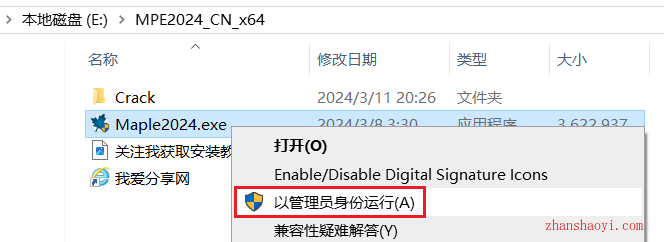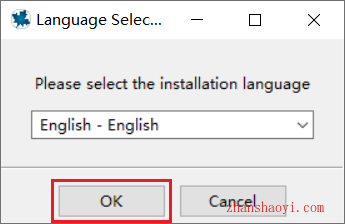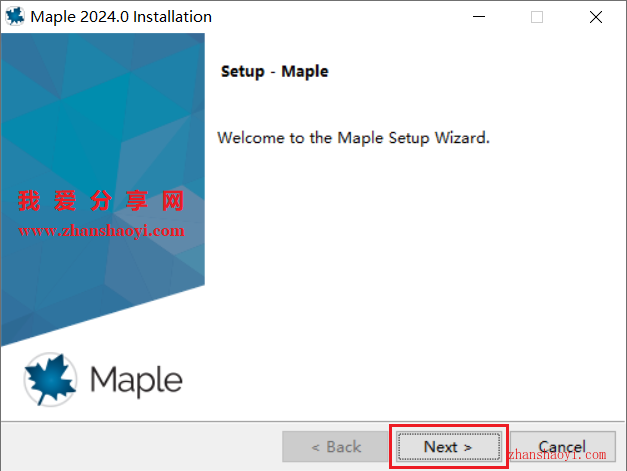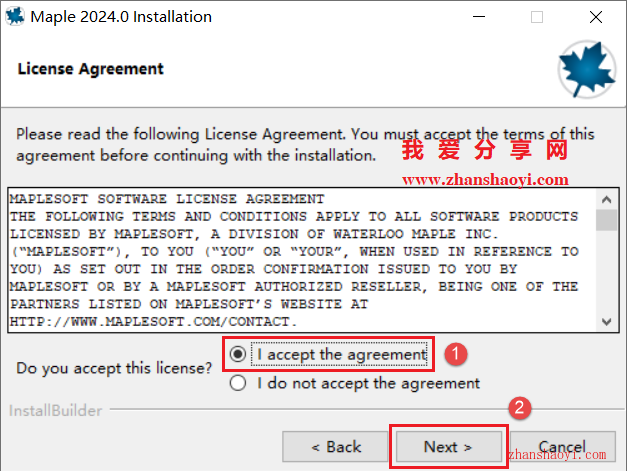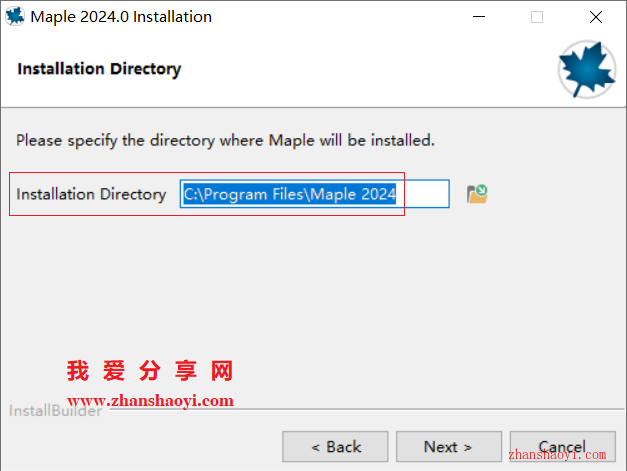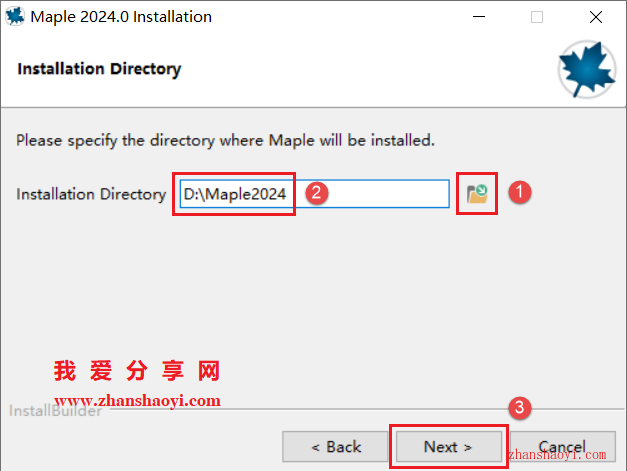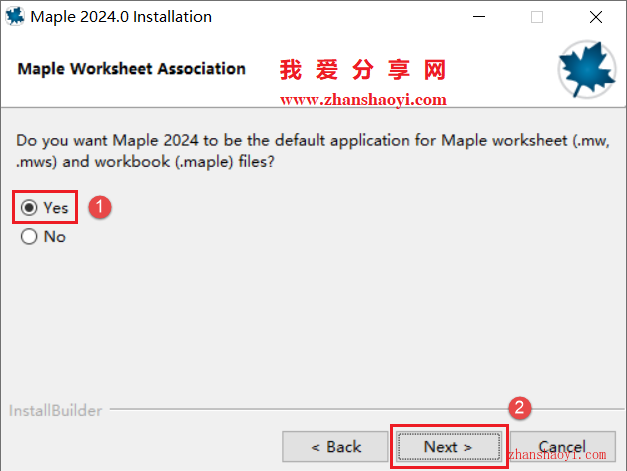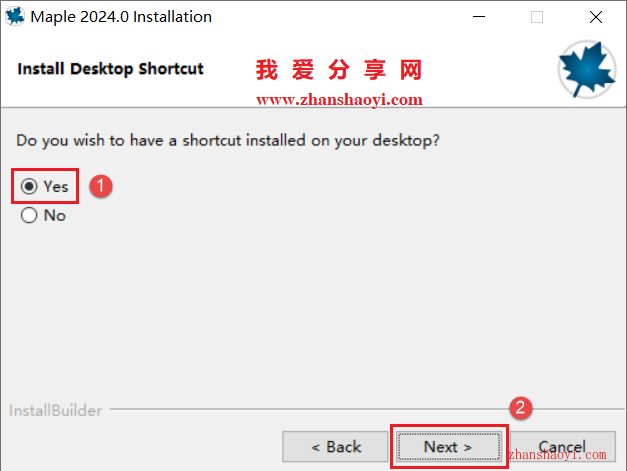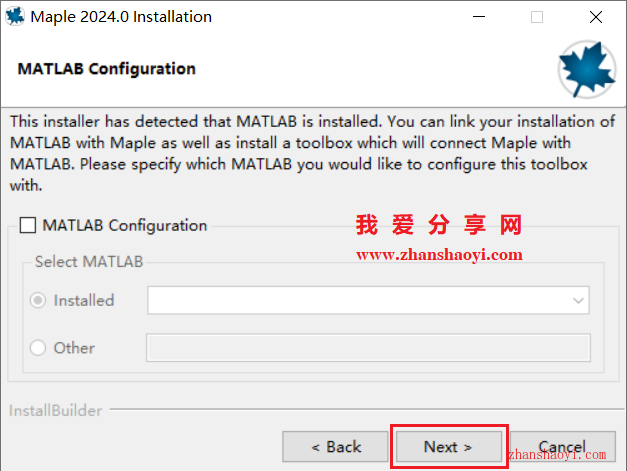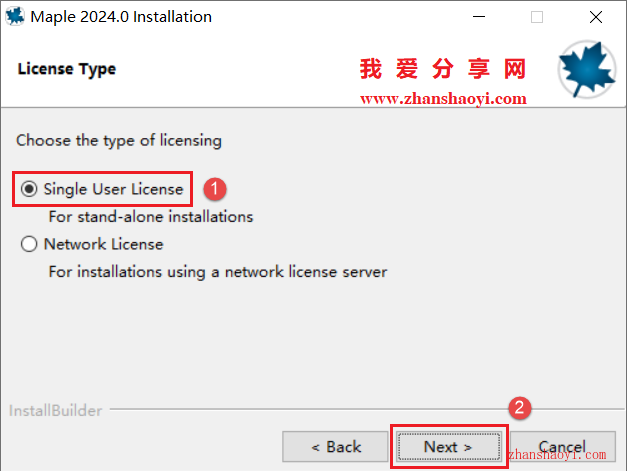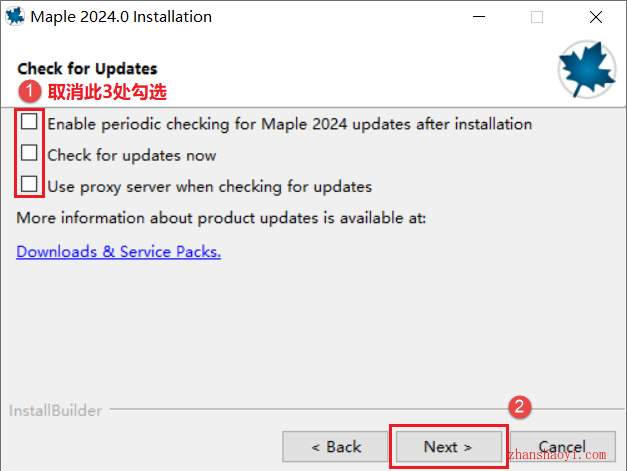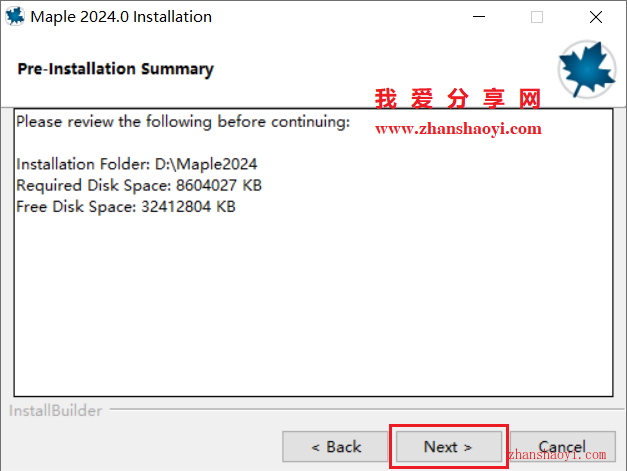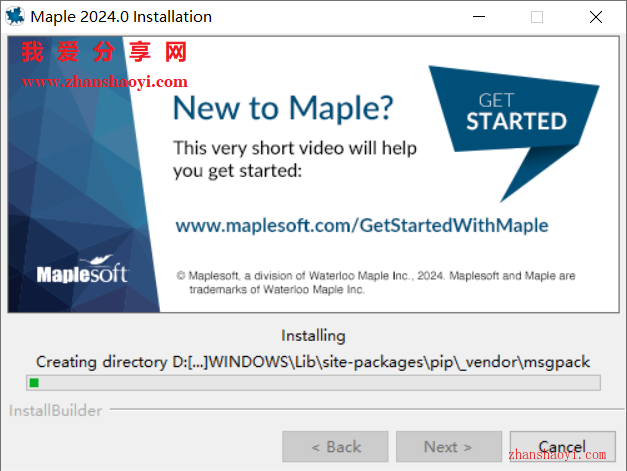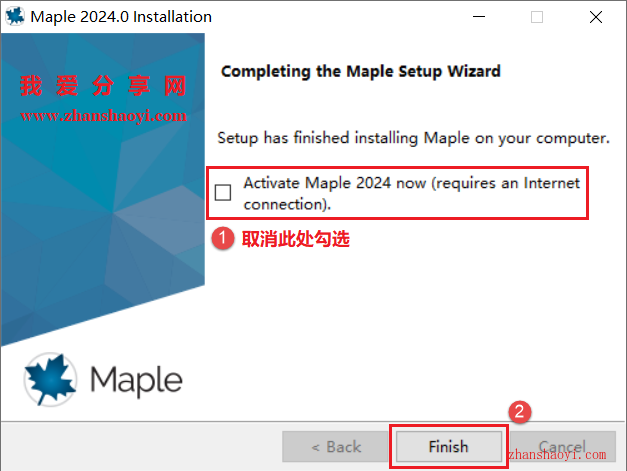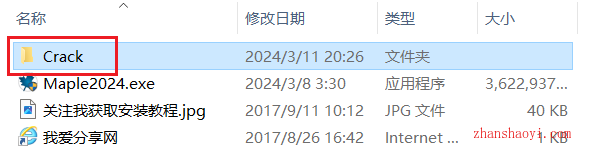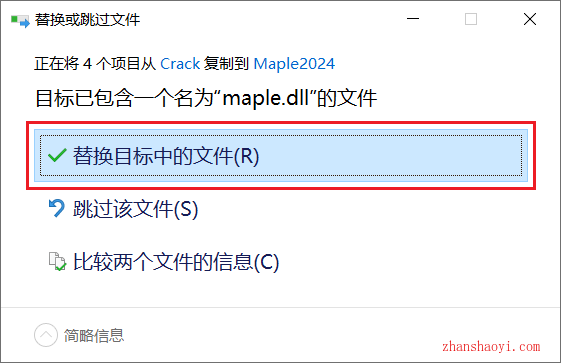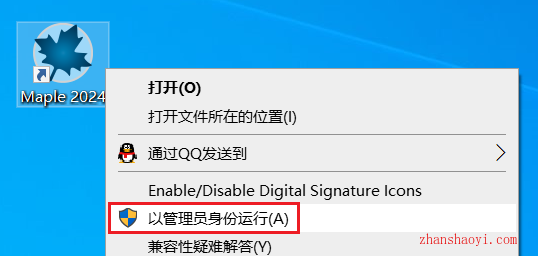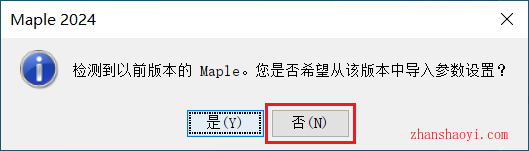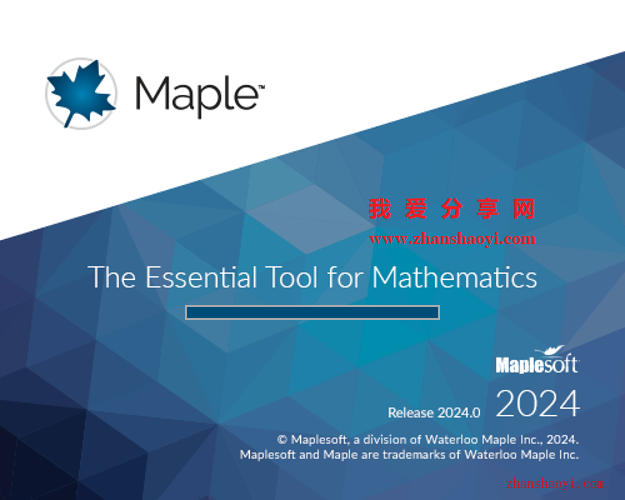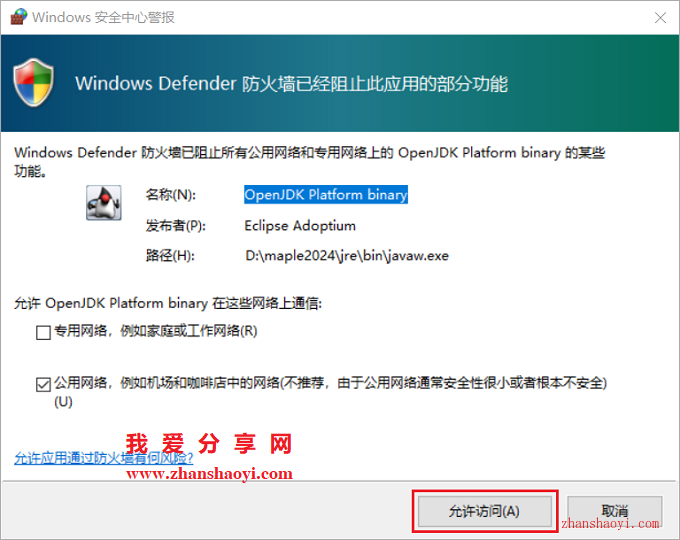软件下载:
Maple 2024_64位中文版:【点我下载】
安装前须知:
1、安装全程须联网,否则会安装失败;
2、解压和安装前先关闭360、电脑管家等所有杀毒软件,防止误杀补丁,导致安装失败;
3、Maple2024适用于Win10/11(64位)系统,亲测可用!
Maple2024 WIN10 64位安装步骤:
1、先使用“百度网盘”下载MPE2024_CN_x64安装包到电脑英文路径文件夹下,并鼠标右击进行解压,然后找到Maple2024.exe,鼠标右击选择【以管理员身份运行】
2、默认语言:English,直接点击【OK】
3、点击【Next】
4、许可协议,先勾选“I accept…”,然后点击【Next】
5、选择软件安装路径,默认安装在C盘,点击右侧“文件夹”图标可以修改软件路径,注意:安装路径文件夹名称均不能含有中文字符!小编这里安装在D盘Maple2024文件夹下,然后点击【Next】
温馨提示:请记住软件安装路径或截图记录,后续操作需要用到。
6、默认勾选“Yes”,然后点击【Next】
7、默认勾选“Yes”,然后点击【Next】
8、直接点击【Next】
9、默认勾选第一项,然后点击【Next】
10、先将勾选全部取消,然后点击【Next】
11、点击【Next】
12、正在安装中,这个过程中大概需要10分钟左右的实际,请耐心等待…
13、安装结束,先取消“Active Maple…”前面的勾选,然后点击【Finish】
14、返回软件初始安装包,双击打开Crack文件夹
15、然后将2个文件夹全部复制粘贴到软件安装目录(见第5步)文件夹下替换原文件
16、点击【替换目标中的文件】
17、返回电脑桌面,然后找到Maple 2024,鼠标右击选择【以管理员身份运行】
18、若非第一次安装Maple会弹出如下窗口,这里点击【否】
19、加载中,请耐心等待
20、首次打开一般会弹窗如下窗口,点击【允许访问】即可
21、打开Maple2024软件,中文版界面如下: